Las traducciones son generadas a través de traducción automática. En caso de conflicto entre la traducción y la version original de inglés, prevalecerá la version en inglés.
Convierta un tipo de licencia para Linux en License Manager
Puede usar la consola License Manager o la AWS CLI para convertir el tipo de licencia de las instancias compatibles de Ubuntu LTS, RHEL y RHEL para SAP.
Temas
Cómo convertir un tipo de licencia mediante la consola License Manager
Puede convertir un tipo de licencia mediante la consola License Manager.
nota
Solo se muestran las instancias que están detenidas y que se han asociado mediante AWS Systems Manager Inventory.
Pasos para iniciar una conversión de tipos de licencia en la consola
-
Abra la consola de License Manager en https://console.aws.amazon.com/license-manager/
. -
En el panel de navegación izquierdo, seleccione Conversión del tipo de licencia y, a continuación, Crear conversión del tipo de licencia.
-
En Sistema operativo de origen, elija la plataforma de la instancia que quiera convertir:
-
RHEL
-
RHEL para SAP
-
Ubuntu LTS
-
Windows BYOL
-
Windows como modelo con licencia incluida
-
-
(Opcional) Filtre las instancias disponibles especificando un valor para el ID de la instancia o el Valor de operación de uso.
-
Seleccione las instancias cuyas licencias desee convertir y, a continuación, elija Siguiente.
-
Introduzca el Valor de operación de uso para el tipo de licencia, seleccione la licencia a la que va a convertir y pulse Siguiente.
-
Confirme su satisfacción con la configuración de conversión del tipo de licencia y seleccione Iniciar conversión.
Puede ver el estado de la conversión del tipo de licencia desde el panel de conversión del tipo de licencia. La columna Estado de la conversión muestra el estado de la conversión como En curso, Completado o Error.
Convierta un tipo de licencia mediante AWS CLI
Para iniciar una conversión de tipo de licencia en AWS CLI, debe confirmar que el tipo de licencia de su instancia es apto y, a continuación, realizar una conversión del tipo de licencia para cambiarlo a la suscripción requerida. Para obtener más información sobre los tipos de suscripción aptos, consulte Tipos de suscripción aptos para Linux en License Manager.
Determine el tipo de licencia de la instancia
Compruebe que ha instalado y configurado la AWS CLI. Para obtener más información, consulte Instalación, actualización y desinstalación AWS CLI y Configuración de AWS CLI.
importante
Puede que necesite actualizar el AWS CLI para ejecutar determinados comandos y recibir todos los resultados necesarios en los siguientes pasos. Compruebe que tiene permisos para ejecutar el create-license-conversion-task-for-resource AWS CLI
comando. Para obtener más información, consulte Cree políticas de IAM para License Manager.
Para determinar el tipo de licencia actualmente asociado a la instancia, ejecuta el siguiente AWS CLI comando. Sustituya el ID de la instancia por el ID de la instancia para la que desea determinar el tipo de licencia:
aws ec2 describe-instances --instance-ids<instance-id>--query "Reservations[*].Instances[*].{InstanceId: InstanceId, PlatformDetails: PlatformDetails, UsageOperation: UsageOperation, UsageOperationUpdateTime: UsageOperationUpdateTime}"
A continuación se muestra una respuesta de ejemplo al comando describe-instances. El UsageOperationvalor es el código de información de facturación asociado a la licencia. Un valor de operación de uso de RunInstances indica que la instancia utiliza la licencia proporcionada por AWS
. UsageOperationUpdateTime es el momento en que se actualizó el código de facturación. Para obtener más información, consulta DescribeInstancesla referencia de la EC2 API de Amazon.
"InstanceId": "i-0123456789abcdef", "Platform details": "Linux/UNIX", "UsageOperation": "RunInstances", "UsageOperationUpdateTime: "2021-08-16T21:16:16.000Z"
Conversiones compatibles con Red Hat
Los productos de Red Hat Enterprise Linux (RHEL) admiten las siguientes conversiones. Cada conversión requiere contextos de licencia de origen y destino específicos y puede tener requisitos adicionales.
Cambie de RHEL para SAP con HA y Update Services (vendido antes AWSAWS Marketplace) a RHEL para SAP con HA y Update Services (vendido por Red Hat en) AWS Marketplace
Ejemplo de comando de la CLI:
aws license-manager create-license-conversion-task-for-resource \ --resource-arn<instance_arn>\ --source-license-context "UsageOperation=RunInstances:0010,ProductCodes=[{ProductCodeType=marketplace,ProductCodeId=<source_product_code_id>}]" \ --destination-license-context "UsageOperation=RunInstances:00g0,ProductCodes=[{ProductCodeType=marketplace,ProductCodeId=<destination_product_code_id>}]"
Notas:
-
RHEL para SAP con HA y Update Services (vendido por AWS AWS Marketplace) tiene muchos códigos de producto diferentes IDs (también conocidos como código Marketplace) según la suscripción AWS Marketplace del producto. Compruebe la respuesta de EC2 describe-instances para ver el identificador de código de producto correcto en sus instancias.
-
RHEL para SAP con HA y Update Services (vendido por Red Hat en AWS Marketplace) tiene dos códigos de producto diferentes IDs: du6111oq9lwrc996awt04qyql (NA y global) y 952qwcsxkm430zxhpy32i7w8g (EMEA). El que debe utilizar depende de la región en la que se encuentre. Compruebe su suscripción a RHEL para SAP con HA y Update Services en Marketplace para saber cuál es.
Una vez convertida, no podrás volver a convertir la instancia a RHEL para SAP con HA y Update Services (vendida antes AWS Marketplace), a menos que estés AWS en la lista de permitidos para esta función privada, que requiere una solicitud. Soporte Para obtener más información, consulte Creación de un caso de soporte.
Convierta RHEL para SAP con HA y Update Services (se vende AWS en AWS Marketplace) en suscripciones a Red Hat (vendidas por Red Hat en) AWS Marketplace
Las suscripciones de Red Hat (vendidas por Red Hat en AWS Marketplace) se refieren a las suscripciones de SaaS en las que los clientes pueden comprar. AWS Marketplace También hay dos listados en este momento.
Ejemplo de comando de la CLI:
aws license-manager create-license-conversion-task-for-resource \ --resource-arn<instance_arn>\ --source-license-context "UsageOperation=RunInstances:0010,ProductCodes=[{ProductCodeType=marketplace,ProductCodeId=<source_product_code_id>}]" \ --destination-license-context "UsageOperation=RunInstances:00g0"
Notas:
-
RHEL para SAP con HA y Update Services (vendido por AWS AWS Marketplace) tiene muchos códigos de producto diferentes IDs (también conocidos como código Marketplace) según la suscripción AWS Marketplace del producto. Compruebe la respuesta de EC2 describe-instances para ver el identificador de código de producto correcto en sus instancias.
-
Las suscripciones a Red Hat (vendidas por Red Hat en AWS Marketplace) no incluyen un código de producto para agregar a las instancias.
-
Explicaciones: Los códigos de producto de los productos SaaS no se adjuntan a EC2 las instancias, por lo que se espera que los clientes no incluyan un código de producto de destino al invocar el comando CLI -for-resource create-license-conversion-task.
-
Una vez convertida, no podrá volver a convertir la instancia a RHEL para SAP con HA y Update Services (se vende antes AWS Marketplace), a menos que esté AWS en la lista de permitidos para esta función privada, que requiere una solicitud. Soporte Para obtener más información, consulte Creación de un caso de soporte.
Convierta de Red Hat con licencia incluida (LI) a RHEL (vendido por Red Hat en) AWS Marketplace
Ejemplo de comando de la CLI:
aws license-manager create-license-conversion-task-for-resource \ --resource-arn<instance_arn>\ --source-license-context "UsageOperation=RunInstances:0010" \ --destination-license-context "UsageOperation=RunInstances:00g0,ProductCodes=[{ProductCodeType=marketplace,ProductCodeId=<destination_product_code_id>}]"
Notas:
-
RHEL (vendido por Red Hat en AWS Marketplace) tiene dos códigos de producto diferentes IDs: 6cd5fxzrad0cu2j23p692xytz (NA y Global) y 6t1yup6mik9ng3ge36n33xqhw (EMEA). El que debe utilizar depende de la región en la que se encuentre. Compruebe su suscripción a RHEL para SAP con HA y Update Services en Marketplace para saber cuál es.
Convierta Red Hat Enterprise Linux (RHEL) AWS a Red Hat con licencia incluida (LI)
Ejemplo de comando de la CLI:
aws license-manager create-license-conversion-task-for-resource \ --resource-arn<instance_arn>\ --source-license-context "UsageOperation=RunInstances,ProductCodes=[{ProductCodeType=marketplace,ProductCodeId=<source_product_code_id>}]" \ --destination-license-context "UsageOperation=RunInstances:0010"
O este:
aws license-manager create-license-conversion-task-for-resource \ --resource-arn<instance_arn>\ --source-license-context "UsageOperation=RunInstances:00g0,ProductCodes=[{ProductCodeType=marketplace,ProductCodeId=<source_product_code_id>}]" \ --destination-license-context "UsageOperation=RunInstances:0010"
Notas:
-
Red Hat Enterprise Linux (RHEL) AWS tiene dos códigos de producto diferentes IDs: 6cd5fxzrad0cu2j23p692xytz (NA y Global) y 6t1yup6mik9ng3ge36n33xqhw (EMEA). El que debe utilizar depende de la región en la que se encuentre. Comprueba la respuesta de EC2 describe-instances para ver el identificador de código de producto correcto en tus instancias.
-
Para las AWS instancias, Red Hat Enterprise Linux (RHEL) puede tener la operación de uso o:00g0. RunInstances RunInstances Esto depende de si las instancias se lanzaron originalmente desde una AMI de Red Hat Enterprise Linux (RHEL) para el AWS producto o si se convirtieron posteriormente a esta suscripción. Compruebe la respuesta de EC2 describe-instances para comprobar la operación de uso correcta en sus instancias.
Ejemplo de comando de la CLI:
aws license-manager create-license-conversion-task-for-resource \ --resource-arn<instance_arn>\ --source-license-context "UsageOperation=RunInstances:0010" \ --destination-license-context "UsageOperation=RunInstances:00g0"
Notas:
-
Las suscripciones a Red Hat (vendidas por Red Hat en AWS Marketplace) no incluyen un código de producto para agregar a las instancias.
-
Explicaciones: Los códigos de producto de los productos SaaS no se adjuntan a EC2 las instancias, por lo que se espera que los clientes no incluyan un código de producto de destino al invocar el comando CLI -for-resource create-license-conversion-task.
-
-
La persona que llama con el comando CLI debe suscribirse a las suscripciones de Red Hat (vendidas por Red Hat en AWS Marketplace). Aún no se admiten las suscripciones en otras cuentas de la misma organización.
Convierta las suscripciones de Red Hat (vendidas por Red Hat en AWS Marketplace) a las de Red Hat con licencia incluida (LI)
Ejemplo de comando de la CLI:
aws license-manager create-license-conversion-task-for-resource \ --resource-arn<instance_arn>\ --source-license-context "UsageOperation=RunInstances:00g0" \ --destination-license-context "UsageOperation=RunInstances:0010"
Notas:
-
Las suscripciones de Red Hat (vendidas por Red Hat en AWS Marketplace) no incluyen un código de producto que se añada a las instancias.
Otros requisitos
Las instancias deben estar detenidas antes de crear sus tareas de conversión de licencias. Los clientes no deben intentar iniciar o finalizar las instancias antes de que las tareas de conversión de licencias finalicen o fallen. Este es el mismo requisito para todas las conversiones de tipos de licencia.
Si el destino es uno de estos productos de Marketplace:
-
RHEL para SAP con HA y Update Services (vendido por Red Hat en AWS Marketplace)
-
RHEL (vendido por Red Hat en) AWS Marketplace
-
Suscripciones a Red Hat (vendidas por Red Hat en AWS Marketplace)
Luego, el cliente debe tener una suscripción activa en Marketplace antes de invocar el comando CLI. De lo contrario, la solicitud de conversión podría rechazarse o podría fallar. A diferencia de Console, al crear tareas de conversión de licencias desde CLI, License Manager no intenta suscribir automáticamente a los clientes a los productos de destino.
Haga la conversión a Ubuntu Pro
Antes de convertir la instancia de Ubuntu LTS a Ubuntu Pro, la instancia debe tener el acceso saliente a Internet configurado para recuperar un token de licencia de los servidores de Canonical e instalar el cliente de Ubuntu Pro. Para obtener más información, consulte Requisitos previos de conversión para los tipos de licencia de License Manager.
Para convertir Ubuntu LTS a Ubuntu Pro, sigue estos pasos:
-
Ejecuta el siguiente comando AWS CLI mientras especificas el ARN de la instancia:
aws license-manager create-license-conversion-task-for-resource \ --resource-arn<instance_arn>\ --source-license-context UsageOperation=RunInstances \ --destination-license-context UsageOperation=RunInstances:0g00 -
Ejecute el siguiente comando desde la propia instancia para recuperar los detalles sobre el estado de la suscripción a Ubuntu Pro:
pro status -
Confirme que los datos de salida indican que la instancia tiene una suscripción válida a Ubuntu Pro:
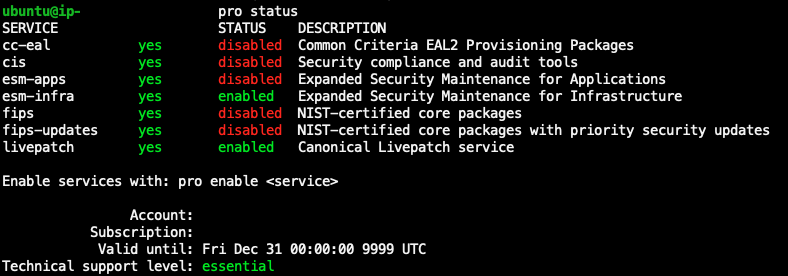
Elimine una suscripción a Ubuntu Pro
La conversión de tipos de licencia solo se puede utilizar para convertir Ubuntu LTS a Ubuntu Pro. Si necesita hacer una conversión de Ubuntu Pro a Ubuntu LTS, tendrá que enviar una solicitud a Soporte. Para obtener más información, consulte Creación de un caso de soporte.